HarmonyOS初体验创建你的第一个鸿蒙应用

HarmonyOS初体验:创建你的第一个鸿蒙应用
文章目录
前言
一、HarmonyOS系统定义
HarmonyOS是一款“面向未来”、面向全场景(移动办公、运动健康、社交通信、媒体娱乐等)的分布式操作系统。在传统的单设备系统能力的基础上,HarmonyOS提出了基于同一套系统能力、适配多种终端形态的分布式理念,能够支持多种终端设备。
- 对消费者而言,HarmonyOS能够将生活场景中的各类终端进行能力整合,可以实现不同的终端设备之间的快速连接、能力互助、资源共享,匹配合适的设备、提供流畅的全场景体验。
- 对应用开发者而言,HarmonyOS采用了多种分布式技术,使得应用程序的开发实现与不同终端设备的形态差异无关。这能够让开发者聚焦上层业务逻辑,更加便捷、高效地开发应用。 对设备开发者而言,HarmonyOS采用了组件化的设计方案,可以根据设备的资源能力和业务特征进行灵活裁剪,满足不同形态的终端设备对于操作系统的要求。 HarmonyOS代码开发支持多语言,包括Java、XML(Extensible Markup Language)、C/C++ 、 JS(JavaScript)、CSS(Cascading Style Sheets)和HML(HarmonyOS Markup Language)
提示:以上内容节选自
二、创建第一个鸿蒙应用
在开始之前,请先参考鸿蒙开发者官网的 和 ,完成开发工具的安装和开发环境的配置。 提示:本文以JS SDK为例。
1.新建鸿蒙工程
打开DevEco Studio,选择Create HarmonyOS Project:

2.选择设备和模板
此处Device选中第一个
TV
,因为用的是
JS SDK
进行开发,所以选择
Template
下的
Empty Feature Ability(JS)
,之后点击右下角的
Next
。
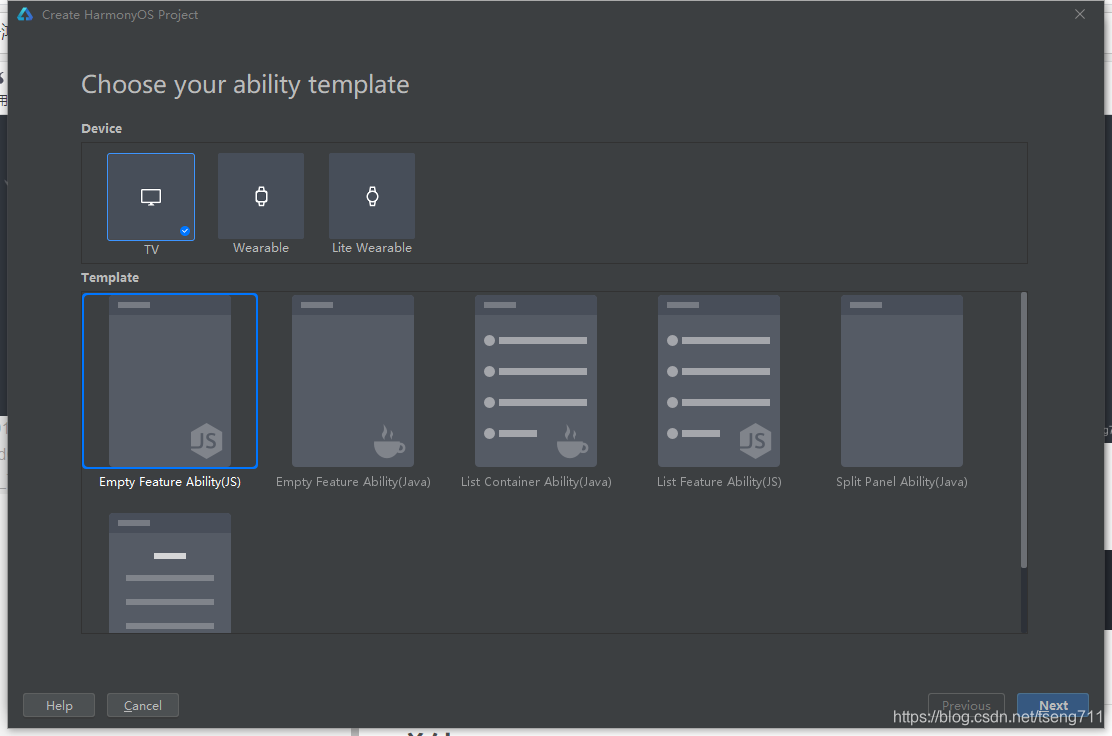
3.进行项目配置
依次填写项目名、包名、保存地址和SDK版本(默认就行),点击右下角的
Finish
。

4.项目编译
在创建完项目之后,DevEco Studio会对项目进行同步。首次创建工程需要下载Gradle相关依赖,时间较长,需要耐心等待。项目目录结构如下:
 接着我们运行项目,在DevEco Studio菜单栏中点击
Tools
> HVD Manager
。首次使用模拟器,需下载模拟器相关资源,等待资源下载完成后,点击模拟器界面左下角的
Refresh
按钮。
接着我们运行项目,在DevEco Studio菜单栏中点击
Tools
> HVD Manager
。首次使用模拟器,需下载模拟器相关资源,等待资源下载完成后,点击模拟器界面左下角的
Refresh
按钮。
 因为我已经下载过了,所以直接进入浏览器弹出的华为账号登录界面,输入已经实名认证过的华为开发者账户和密码之后进行登录,之后点击授权界面右下角的
允许
按钮。
因为我已经下载过了,所以直接进入浏览器弹出的华为账号登录界面,输入已经实名认证过的华为开发者账户和密码之后进行登录,之后点击授权界面右下角的
允许
按钮。
 在设备列表中选中TV,点击右侧的三角运行按钮,启动云端的TV模拟器。
在设备列表中选中TV,点击右侧的三角运行按钮,启动云端的TV模拟器。
 启动完成后如下图所示:
启动完成后如下图所示:
 点击DevEco Studio右侧的绿色三角按钮运行项目(默认快捷键
Shift
+
F10
),成功运行页面如下图所示:
点击DevEco Studio右侧的绿色三角按钮运行项目(默认快捷键
Shift
+
F10
),成功运行页面如下图所示:
 模拟器每次使用时长为1小时,到期后模拟器会自动释放资源,需要及时完成HarmonyOS应用的调试。如果模拟器到期释放后,需重新申请模拟器资源。
模拟器每次使用时长为1小时,到期后模拟器会自动释放资源,需要及时完成HarmonyOS应用的调试。如果模拟器到期释放后,需重新申请模拟器资源。
总结
以上就是今天要讲的内容,本文仅仅简单介绍了HarmonyOS应用开发,详细介绍请移步 。